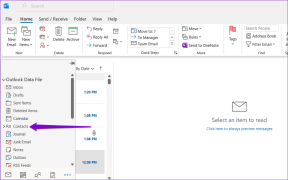10 spôsobov, ako opraviť nefunkčný QR kód fotoaparátu Android – TechCult
Rôzne / / April 06, 2023
QR kódy nám nepochybne uľahčili život. Od svojho príchodu sa ukázali ako celkom efektívne, pokiaľ ide o uľahčenie transakcií, skenovanie menu a iné použitie. QR kód nie je nič iné ako skenovateľný vzor, ktorý ukladá množstvo údajov. Tieto údaje sa môžu zmeniť na odkaz, obrázok alebo text. Najmä po aktualizácii systému Android 13 je skenovanie QR kódu pomerne jednoduché. Ak ste však používateľom systému Android, je pravdepodobné, že tento kód nemôžete naskenovať v telefóne. Ak ste niekto, kto sa zaoberá rovnakým problémom, ktorý má za následok nefunkčnosť QR kódu fotoaparátu Android, ste na správnom mieste. V našom dnešnom dokumente budeme diskutovať o dôvodoch, ktoré spúšťajú fotoaparát, ktorý neskenuje QR kód, a o rôznych metódach, ktorými sa môžete pokúsiť tento problém vyriešiť. Tiež sme ukázali, ako opraviť problém s nefunkčným QR kódom objektívu Google. Začnime teda odhalením hlavných problémov a potom rôznymi metódami na vyriešenie toho, že kód QR nefunguje na vašom telefóne s Androidom.

Obsah
- Ako opraviť QR kód fotoaparátu Android, ktorý nefunguje
- Dôvody, pre ktoré nefunguje QR kód fotoaparátu Android
- Ako opraviť nefunkčnosť kódu Google Lens QR Code
Ako opraviť QR kód fotoaparátu Android, ktorý nefunguje
V tomto článku sme poskytli riešenia na vyriešenie problému s fotoaparátom, ktorý nečíta QR kód na zariadení so systémom Android.
Dôvody, pre ktoré nefunguje QR kód fotoaparátu Android
Existuje niekoľko problémov, ktoré môžu zastaviť fungovanie QR kódov na vašom telefóne s Androidom, pozrime sa na tieto dôvody nižšie:
- Problémy s fotoaparátom šošovka vášho telefónu s Androidom.
- Nesprávne umiestnenie QR kódu.
- Problémy s osvetlením a vzdialenosťou.
- Funkcia návrhov Google Lens je vypnutá.
- Zastaraná verzia Google Lens.
- Zastaraná verzia operačného systému Android.
Ako opraviť nefunkčnosť kódu Google Lens QR Code
Skener QR kódov na vašom telefóne s Androidom nemusí fungovať z dôvodu otvorenia webovej stránky, prihlásenia sa do účtu na sociálnej sieti alebo z dôvodov uvedených vyššie. Ak áno, existuje niekoľko metód, pomocou ktorých môžete na svojom zariadení problém okamžite vyriešiť. Pozrime sa na tieto testované a vyskúšané metódy podrobne nižšie:
Poznámka:Keďže smartfóny so systémom Android nemajú rovnaké možnosti nastavení, líšia sa od výrobcu k výrobcovi. Preto pred zmenou akéhokoľvek nastavenia na svojom zariadení skontrolujte správne nastavenia. Tieto kroky sa vykonávajú na zariadení Vivo 1920 a môžu sa líšiť pre iné zariadenia so systémom Android.
Metóda 1: Vyčistite objektív fotoaparátu
Prvá vec, ktorú by ste chceli urobiť, aby ste vyriešili problém s QR kódom na vašom zariadení s Androidom, je vyčistiť objektív fotoaparátu. Nečistoty na objektíve fotoaparátu vám niekedy môžu brániť v správnom čítaní kódu. Môžete teda kameru pretrieť čistou handričkou, aby ste z nej odstránili nečistoty. Po vyčistení skúste kód znova správne naskenovať.
Metóda 2: Znova spustite fotoaparát
Ďalším jednoduchým riešením na vyriešenie problému s nefunkčným QR kódom je vynútenie ukončenia aplikácie Fotoaparát a jej opätovného spustenia. Je to veľmi náročné, môžete skontrolovať kroky uvedené nižšie na opätovné spustenie procesu fotoaparátu:
1. Dlho stlačte Ikona fotoaparátu na vašom zariadení so systémom Android.
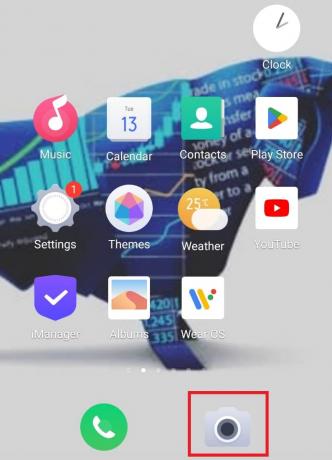
2. Teraz vyberte Informácie o aplikácii z kontextovej ponuky.

3. Klepnite na Nútene zastavenie v informačnom okne aplikácie.

4. Po niekoľkých sekundách klepnite na fotoaparát znova ho spustite a skontrolujte, či teraz môžete naskenovať QR kód.
Prečítajte si tiež:Ako získať QR kód od operátora
Metóda 3: Použite vstavaný skener QR kódov
Ďalšou rýchlou opravou, ktorou sa môžete pokúsiť vyriešiť problém s tým, že fotoaparát nečíta QR kód, je stlačiť a podržať obrazovku fotoaparátu. S novou aktualizáciou systému Android pomáha vstavaný skener QR kódov pomerne jednoducho naskenovať kód. Táto funkcia je už vo fotoaparáte prítomná a možno ju použiť podľa nasledujúcich krokov:
1. Spustite fotoaparát aplikácie na vašom telefóne s Androidom.

2. Nasmerujte fotoaparát na kód a klepnite na obrazovke.
3. Klepnite na oblasť skenovania štvorcového kódu na spracovanie kódu.

4. Počkajte niekoľko sekúnd, kým to zariadenie urobí naskenujte kód.
Metóda 4: Manuálne povoľte QR kód
QR kód môžete povoliť aj manuálne, aby ste vyriešili problém s nefunkčným QR kódom fotoaparátu Android. Ak to urobíte manuálne, pomôže vám to ľahko analyzovať kód.
1. OTVORENÉ fotoaparát na vašom zariadení so systémom Android.

2. Klepnite na nastavenie na obrazovke fotoaparátu.
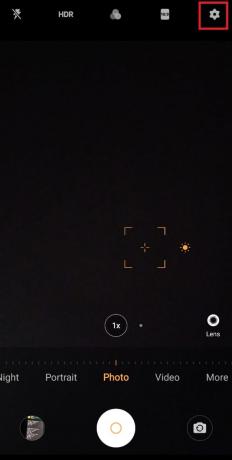
3. Teraz aktivujte Návrhy Google Lens.
Metóda 5: Vyriešte problémy s osvetlením a vzdialenosťou
Ďalšia vec, ktorú je dôležité zvážiť pri skenovaní kódu, je vzdialenosť a osvetlenie medzi vaším zariadením Android a kódom. Problémy s osvetlením a vzdialenosťou môžu nevyhnutne spôsobiť problém pri skenovaní QR kódu. Ak chcete vyriešiť tento problém, postupujte podľa nižšie uvedených návrhov:
- V prípade slabého osvetlenia zapnite svetlo, pretože jasné svetlo je pri skenovaní QR kódov nevyhnutnosťou.
- Uistite sa, že počas procesu skenovania na kód nepadajú žiadne tiene.
- Pri skenovaní kódu môžete použiť aj obyčajné alebo jednoduché pozadie, aby ste sa vyhli zmätku zaostrenia fotoaparátu.
- Mali by ste zabezpečiť, aby bol fotoaparát vášho telefónu vo vhodnom uhle a nebol naklonený.
- Mali by ste sa tiež postarať o vzdialenosť tým, že nedržíte svoje zariadenie Android príliš blízko alebo príliš ďaleko od kódu.
Metóda 6: Nainštalujte Google Lens
Ak ešte nemáte Google Lens nainštalovaný na vašom Androide, potom si ho musíte stiahnuť teraz, aby ste predišli problémom s QR kódom, ktoré fotoaparát nenaskenuje. Google Lens mimoriadne uľahčuje skenovanie QR kódov a nezanecháva žiadnu možnosť chýb.

Ak ste si aplikáciu nainštalovali, skúste ju aktualizovať, aby ste vyriešili problém s nefunkčným QR kódom objektívu Google.
Prečítajte si tiež:Ako skenovať QR kódy pomocou telefónu s Androidom
Metóda 7: Povoľte funkciu Google Lens
Stiahnutie Google Lens nestačí, musíte povoliť Google Lens, aby ste ho aktivovali na skenovanie kódov. Povolenie vám pomôže získať prístup k príslušnému odkazu na stránku. Skenovanie kódu je riadené funkciou Google Lens Suggestions v aplikácii Fotoaparát na vašom zariadení so systémom Android. Ak chcete kameru zapnúť a vyriešiť, že nečíta QR kód, postupujte podľa nasledujúcich krokov:
1. Spustite fotoaparát aplikácie na vašom telefóne s Androidom.

2. Teraz klepnite na nastavenie ikonu na domovskej obrazovke fotoaparátu.

3. Choďte na generál oddiele.
4. Prejdite na Návrhy Google Lens v ňom a potiahnite prstom po ňom zapnúť.
Metóda 8: Aktualizujte Google Lens
Ak je aplikácia Google Lens nainštalovaná na vašom telefóne s Androidom zastaraná, môže to spôsobiť, že fotoaparát nenaskenuje QR kód. Preto, keď povolíte funkciu Google Lens, musíte sa uistiť, že aplikácia je aktuálna. Všetko o aktualizácii aplikácií na telefóne s Androidom sa môžete dozvedieť pomocou nášho sprievodcu na Ako automaticky aktualizovať všetky aplikácie pre Android naraz.

Prečítajte si tiež:14 najlepších opráv problému s nefunkčným kódom QR na webe WhatsApp
Metóda 9: Aktualizujte Android
Spolu s aktualizáciou aplikácie Google Lens na vašom zariadení sa musíte tiež uistiť, že váš operačný systém je aktualizovaný na najnovšiu dostupnú verziu. Vo vašom systéme môže byť chyba, ktorá spôsobí, že kamera začne pracovať a nenaskenuje QR kód. Skúste teda aktualizovať softvér Android pomocou nášho sprievodcu Ako manuálne aktualizovať Android na najnovšiu verziu.

Metóda 10: Použite skener QR kódov tretej strany
Nielen Google Lens, ale aj ďalšie aplikácie v obchode Play pre telefóny s Androidom, ktoré vám môžu pomôcť jednoducho naskenovať QR kód a vyriešiť nefunkčnosť QR kódu fotoaparátu Android. Môžete jednoducho otvoriť Hračkárstvo a hľadajte v ňom skener QR kódov, aby ste si našli to pravé.

Často kladené otázky (FAQ)
Q1. Prečo môj fotoaparát Android neskenuje kód?
Ans. Ak váš fotoaparát Android nedokáže naskenovať kód, musí byť problém s uhol vášho fotoaparátu alebo objektív fotoaparátu sám.
Q2. Prečo môj telefón Samsung neskenuje QR kódy?
Ans. Ak váš telefón Samsung nedokáže naskenovať QR kód, musíte ho povoliť v nastavenia fotoaparátu vášho telefónu.
Q3. Sú všetky telefóny s Androidom schopné skenovať QR kódy?
Ans. Väčšina telefónov s Androidom s Android 9 softvér bežiaci na ich systémoch dokáže skenovať QR kódy.
Q4. Môže telefón s Androidom naskenovať QR kód bez aplikácie?
Ans. Áno, telefóny s Androidom dokážu skenovať QR kódy bez aplikácie.
Q5. Prečo môj fotoaparát Android nefunguje?
Ans. Ak váš fotoaparát Android nefunguje, môže to byť spôsobené tým vyrovnávacia pamäť aplikácie. Môžete ho ovládať tak, že najskôr vymažete vyrovnávaciu pamäť fotoaparátu.
Odporúčané:
- Ako opraviť nefunkčnosť HBO Max na PS4 alebo PS5
- Opravte žiadny zvuk na Spotify v systéme Android
- 10 najlepších riešení na opravu nefunkčnosti volania cez WiFi v systéme Android
- 12 najlepších riešení pre adresu ERR nedostupné v systéme Android
Dúfame, že náš sprievodca na QR kód fotoaparátu Android nefunguje bol dostatočne prepracovaný a pomohol vám informovať o rôznych spôsoboch, ako môžete začať skenovať QR kódy zo svojho telefónu s Androidom. Ak chcete viac, zanechajte nám svoje otázky a návrhy v sekcii komentárov nižšie.

Elon Decker
Elon je technický spisovateľ v TechCult. Už asi 6 rokov píše návody ako na to a zaoberal sa mnohými témami. Rád sa venuje témam týkajúcim sa Windows, Androidu a najnovších trikov a tipov.